고급 펜 설정
고급 설정에서 펜심 압력 설정을 추가로 사용자 지정할 수 있습니다. 고급 설정 내의 옵션을 사용하여 펜심 필압 감도와 클릭 임계값 설정, 펜 버튼 모드 및 더 많은 설정들을 개별적으로 변경할 수 있습니다.
고급 펜 설정 사용자 지정
팁: 펜이 Wacom Center에 나타나지 않을 경우, 펜을 귀하의 기기에 탭해주십시오.
- Wacom Center를 엽니다.
- 장치 사이드바에서 펜과 사용할 기기를 선택하고 펜을 선택합니다.
- 메인 컨텐츠 영역에서 고급 설정을 클릭합니다.
- 고급 설정 영역에서 펜 설정을 변경하십시오. 각 사용자 지정 설정에 대한 설명은 아래 표에 표시되어 있습니다.
중요: 사용 가능한 고급 설정은 장치에 따라 다릅니다.
| 더블 탭 거리 | 클릭 사이에 스크린 커서가 움직이더라도 더블클릭으로 인식되는 범위의 최대 거리(화면 픽셀 단위)를 의미합니다. 더블클릭 거리를 늘리면 더블클릭을 더 쉽게 하지만, 일부 그래픽 애플리케이션에서는 브러시 스트로크에 지연을 초래할 수 있습니다. 팁: 브러시 스트로크, 잉크 스트로크 또는 드래그 동작을 시작할 때 지연이 발생하면 더블 탭 거리를 줄이거나 펜심 대신 더블클릭으로 펜 버튼을 설정하십시오.
|
| 팁 필압 감도 | 선택한 필압 감도 곡선과 클릭 임계값 설정이 표시됩니다. 빠르게 증가하는 커브는 펜 감촉을 더 민감하게 합니다. 설정을 변경하려면 압력 컨트롤을 움직입니다:
팁: 펜이 약간의 압력에도 과도하게 반응하는 경우 더 단단한 팁 감도 설정을 사용해 보십시오.
팁: 압력에 민감한 애플리케이션에서 더 좁은 범위의 압력 값을 원하면 부드러운 팁 감도를 선택합니다.
참고: 압력 및 감도 설정은 Wacom Center 메인 컨텐츠 영역의 팁 필압 감도 슬라이더에서 조절할 수 있습니다. 거기서 변경한 사항은 전부 고급 설정의 팁 감도 설정에 반영됩니다.
|
| 펜 버튼 모드 | 펜을 이용한 더블클릭 또는 다른 클릭 기능 방식을 선택하십시오:
|
| 팁업 어시스트 | 본 기능은 표준 설정에서 활성화되어 있으며, 펜을 이용하여 크로스헤어 또는 컨트롤 포인트를 정확히 원하는 위치에 옮길 수 있도록 도와주고, 펜 팁을 누를 때 목표 지점에서 1-2 픽셀이 벗어나는 현상을 방지합니다. 체크박스를 해제하여 팁업 어시스트를 끄십시오. |
| Windows Ink | 본 기능은 기본으로 활성화되어 있으며, Microsoft Windows에서 지원하는 다양한 기능을 이용할 수 있습니다. Windows 10 및 Windows Ink Workspace에서는 추가 기능이 지원됩니다.
|
| 펜 팁을 커서에 맞춤 | Wacom 액정 타블렛을 사용하는 경우 기본적으로 펜 팁 바로 아래에 커서가 표시됩니다. 이 기능으로 펜 팁에서 약간 떨어진 곳에 커서를 표시할 수 있습니다. |
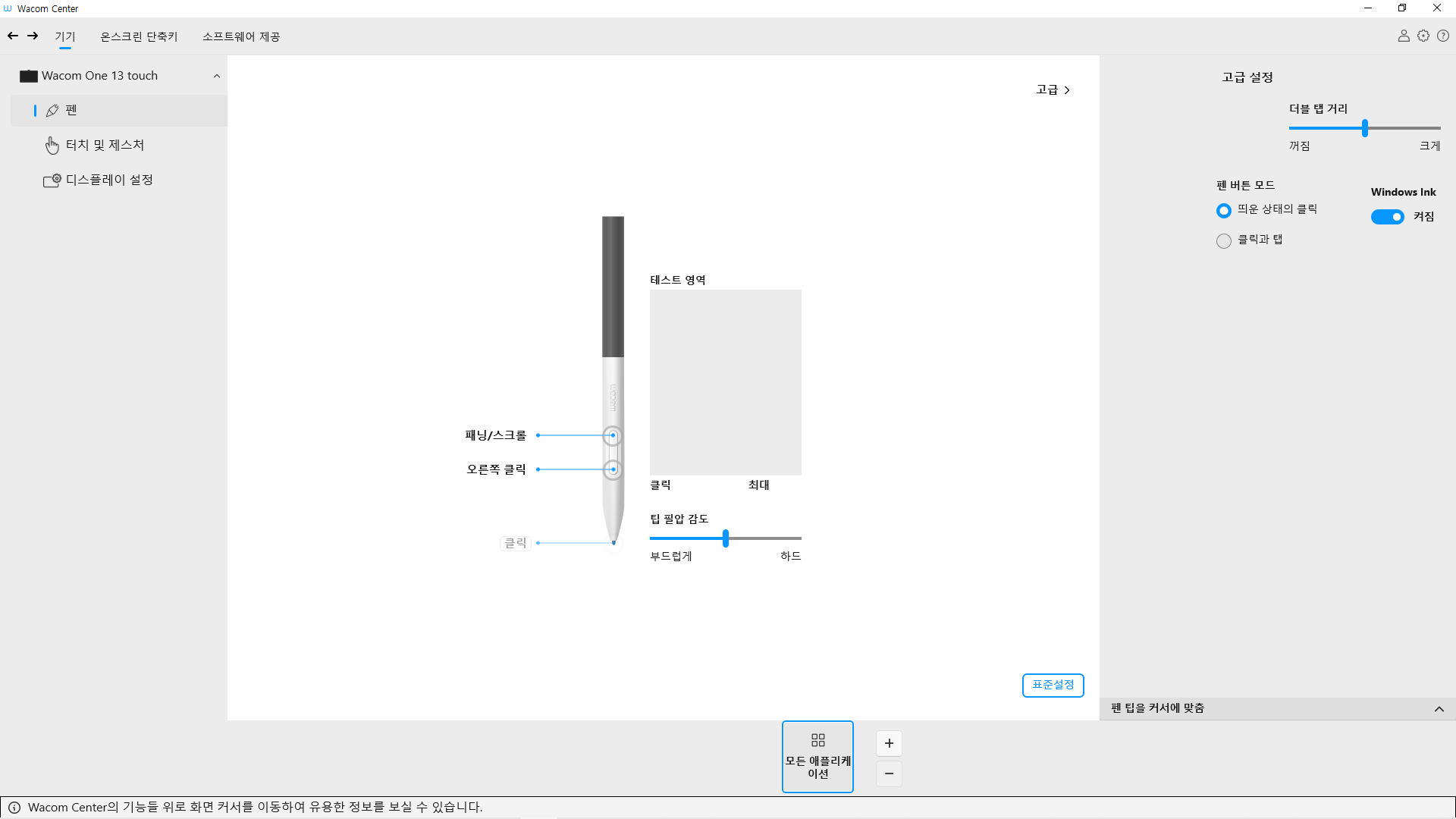
위 스크린샷은 설명용이며, 실제 화면과 일치하지 않을 수도 있습니다.
| | 내 정보 공유 안 함 | | 쿠키 | | 이용 약관 | | 개인정보 보호정책 |